[UWP]使用Reveal
1. 前言
之前在 如何使用Fluent Design System 这篇文章里已经简单介绍过Reveal的用法,这篇再详细介绍其它内容。
2. 自定义RevealButtonStyle
我觉得常用ItemsControl都已经自动应用了Reveal,用就是了。
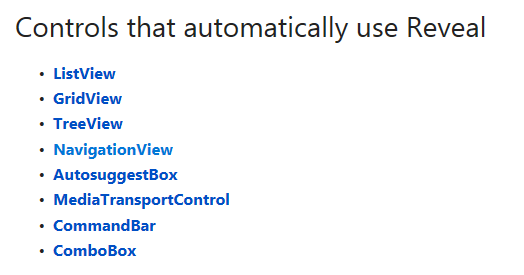
没有默认应用Reveal的控件,UWP也为其中一部分提供了可用的Reveal样式。
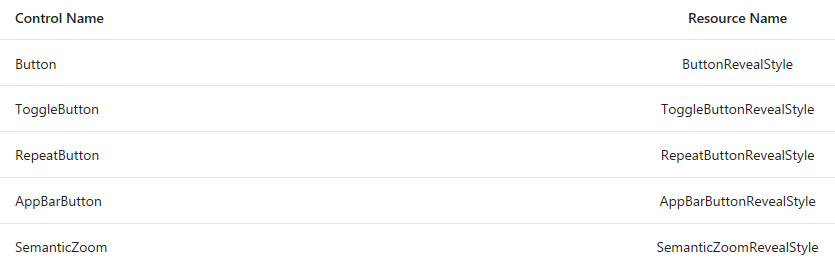
只需简单地应用Style即可:
<Button Content="Button Content" Style="{StaticResource ButtonRevealStyle}"/>
其它用法官方文档也有很详细的教程,一时也想不到能玩出什么花样。。
但既然Reveal最大的作用是为一组元素提示其可操作区域,那么对无边框按钮来说Reveal就很重要了。UWP没有提供无边框按钮的Reveal样式,可以自己实现一个:
<Style TargetType="Button">
<Setter Property="Background"
Value="{ThemeResource ButtonRevealBackground}" />
<Setter Property="Foreground"
Value="{ThemeResource ButtonForeground}" />
<Setter Property="BorderBrush"
Value="{ThemeResource ButtonRevealBorderBrush}" />
<Setter Property="BorderThickness"
Value="{ThemeResource ButtonRevealBorderThemeThickness}" />
<Setter Property="Margin"
Value="3" />
<Setter Property="HorizontalAlignment"
Value="Left" />
<Setter Property="VerticalAlignment"
Value="Center" />
<Setter Property="FontFamily"
Value="{ThemeResource ContentControlThemeFontFamily}" />
<Setter Property="FontWeight"
Value="Normal" />
<Setter Property="FontSize"
Value="20" />
<Setter Property="UseSystemFocusVisuals"
Value="True" />
<Setter Property="FocusVisualMargin"
Value="-3" />
<Setter Property="Height"
Value="50" />
<Setter Property="Width"
Value="50" />
<Setter Property="Template">
<Setter.Value>
<ControlTemplate TargetType="Button">
<Grid x:Name="RootGrid">
<VisualStateManager.VisualStateGroups>
<VisualStateGroup x:Name="CommonStates">
<VisualState x:Name="Normal">
<Storyboard>
<PointerUpThemeAnimation Storyboard.TargetName="RootGrid" />
</Storyboard>
</VisualState>
<VisualState x:Name="PointerOver">
<VisualState.Setters>
<Setter Target="RootGrid.(RevealBrush.State)"
Value="PointerOver" />
<Setter Target="BackgroundElement.Fill"
Value="{ThemeResource ButtonRevealBackgroundPointerOver}" />
<Setter Target="BackgroundElement.Stroke"
Value="{ThemeResource ButtonRevealBorderBrushPointerOver}" />
<Setter Target="ContentPresenter.Foreground"
Value="{ThemeResource ButtonForegroundPointerOver}" />
</VisualState.Setters>
<Storyboard>
<PointerUpThemeAnimation Storyboard.TargetName="RootGrid" />
</Storyboard>
</VisualState>
<VisualState x:Name="Pressed">
<VisualState.Setters>
<Setter Target="RootGrid.(RevealBrush.State)"
Value="Pressed" />
<Setter Target="BackgroundElement.Fill"
Value="{ThemeResource ButtonRevealBackgroundPressed}" />
<Setter Target="BackgroundElement.Stroke"
Value="{ThemeResource ButtonRevealBorderBrushPressed}" />
<Setter Target="ContentPresenter.Foreground"
Value="{ThemeResource ButtonForegroundPressed}" />
</VisualState.Setters>
<Storyboard>
<PointerDownThemeAnimation Storyboard.TargetName="RootGrid" />
</Storyboard>
</VisualState>
<VisualState x:Name="Disabled">
<VisualState.Setters>
<Setter Target="BackgroundElement.Fill"
Value="{ThemeResource ButtonRevealBackgroundDisabled}" />
<Setter Target="BackgroundElement.Stroke"
Value="{ThemeResource ButtonRevealBorderBrushDisabled}" />
<Setter Target="ContentPresenter.Foreground"
Value="{ThemeResource ButtonForegroundDisabled}" />
</VisualState.Setters>
</VisualState>
</VisualStateGroup>
</VisualStateManager.VisualStateGroups>
<Ellipse Stroke="{TemplateBinding BorderBrush}"
StrokeThickness="2"
Fill="Transparent"
x:Name="BackgroundElement" />
<ContentPresenter x:Name="ContentPresenter"
Content="{TemplateBinding Content}"
ContentTransitions="{TemplateBinding ContentTransitions}"
ContentTemplate="{TemplateBinding ContentTemplate}"
Padding="{TemplateBinding Padding}"
HorizontalContentAlignment="{TemplateBinding HorizontalContentAlignment}"
VerticalContentAlignment="{TemplateBinding VerticalContentAlignment}"
AutomationProperties.AccessibilityView="Raw" />
</Grid>
</ControlTemplate>
</Setter.Value>
</Setter>
</Style>
这个样式实现了一个圆形的无边框按钮。看起来各种Reveal的Brush等资源都已高度封装好,不容易自定义。实际运行起来赏心悦目,这种效果,我很喜欢:

刚开始真的觉得这是程序员为了炫技而产生的效果,实际上配合Acrylic用起来整个不仅整个UI闪闪发光(很多人就是喜欢这个效果),而且提示可操作区域的解决方案中Reveal是目前我最满意的一个。像上面那个无边框按钮,它可以比幽灵按钮更进一步的简约,但鼠标接近时又可以清清楚楚提示哪些地方是可以操作的。
3. 注意事项
Reveal虽然很美好,用起来也很多讲究,重复一次以前提过的注意事项:
- 只应该在可操作的元素上使用Reveal。
- 不要在孤立的元素上使用Reveal。
- 不要在大面积的元素上使用Reveal。
- 静态元素(例如文字和背景)不应该使用Reveal。
- 不应该让Reveal干扰重要的信息。
也就是说在List或一组按钮上使用才是正确用法。别一时兴起将SystemControlBackgroundAccentRevealBorderBrush之类的用在背景。
其它事项如Reveal没有生效及版本兼容性,可见之前的文章:如何使用Fluent Design System (下)。
4. 结语
光照一直是设计师梦寐以求的元素,但不要因为可以用就去乱用,要适可而止(讲到我自己都觉得自己很婆婆妈妈了)。
5. 参考
6. 源码
作者:dino.c
出处:http://www.cnblogs.com/dino623/
说明:欢迎转载并请标明来源和作者。如有错漏请指出,谢谢。


